Lesson 079 – 並び替えについて
エクセルの用意しているデータベース機能の中で、並び替えという方法もあります。
フィルターは「クリア」をすることで元に戻すことができますが、並び替えてしまったデータはそのまま=元に戻らなくなるケースがあるので、お気をつけください。
前のデータを引用してご説明します。
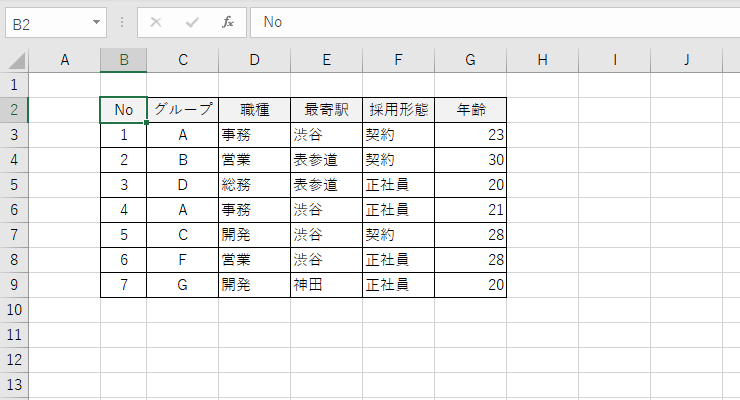
今度は以下の条件で並び替えを行います。
- グループのABC順(昇順)で
- 年齢(上限)の高い順(降順)に
まず、フィルターを設定してください。
並び変えで重要な操作は、まずフィルターをすることです。このことは絶対に忘れないようにしてください。 フィルターがついていることを確認したら、すぐ左側にある並び替えボタンを押します。
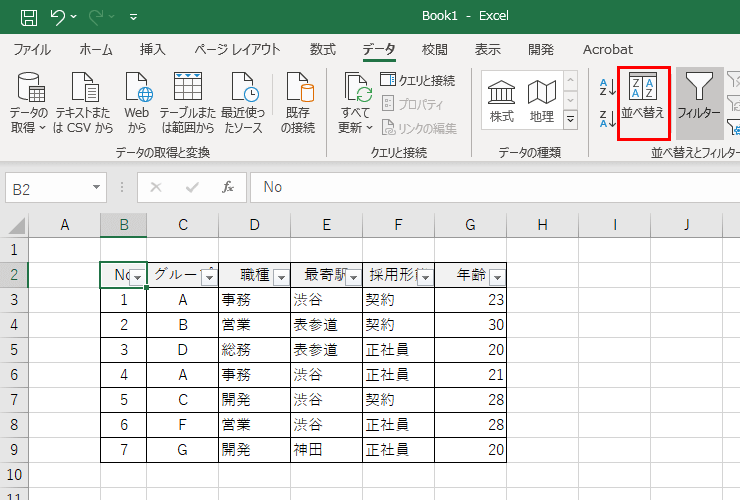
並び替えボタンです。以下のダイアログボックスが登場します。
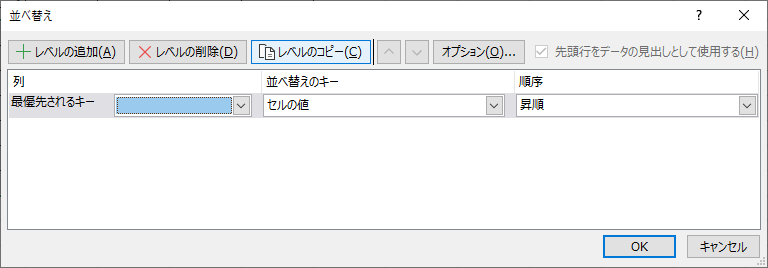
ここで、最優先されるキーから埋めていきましょう。 まずは、グループ名を昇順(A→B→C順で)並び変えたいと思います。
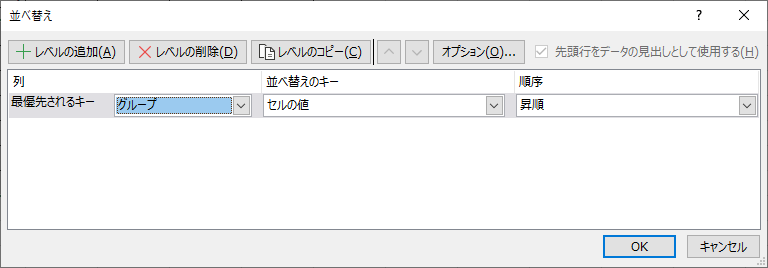
項目を選び終えたら、[レベルの追加]を押して、次に優先されるキーを出します。
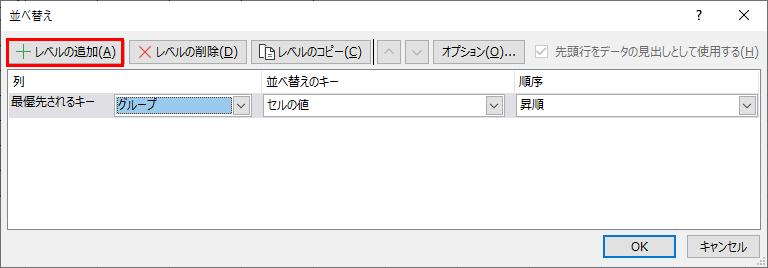
次に優先されるキーが登場するので、[年齢]を大きい順にして、最後にOKをクリックします。
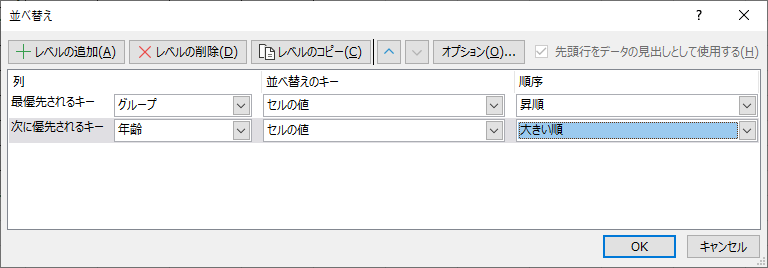
このような結果となりました。
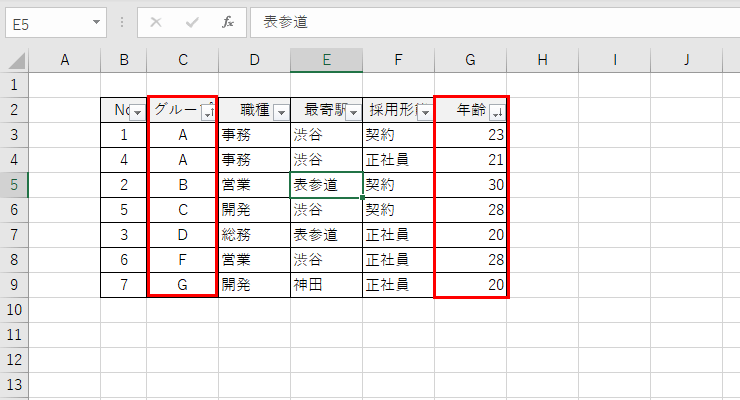
ABC順に並び、Aの並びの中で年齢の高い順となりました。 最後に、並び替えたデータはフィルターをオフにしても、元に戻ることはありません。
並び替えたデータを戻す場合、元に戻す操作で並び替えを戻すか、ナンバリングされているデータで並び替えるしか手段はありません。
つまり、並び替えて保存し、作業を終了したとします。そのデータが「先着順」で並び直す場合を想定してみてください。
もし、上記表に「No」列がなかったら、元に戻す作業もできないため、データは入力順に戻ることはありません。ここが要注意なのですね。
また、並び替えボタンの左側にある[昇順]・[降順]ボタンは、事前確認をすることなく一瞬でデータが並び変えられてしまいます。
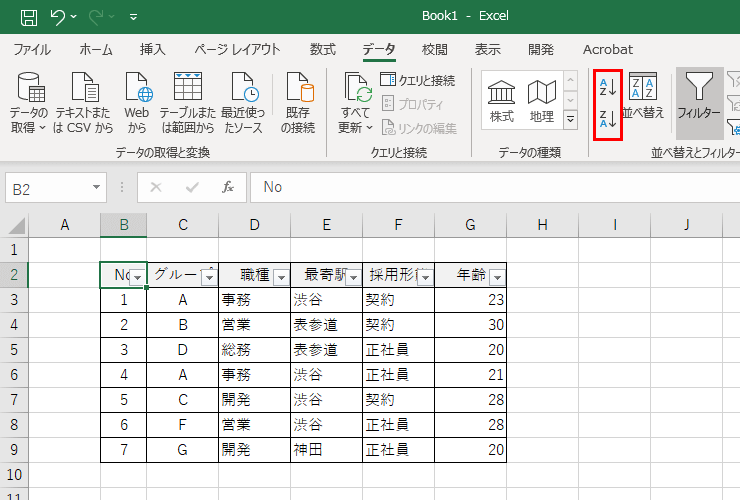
ここの[昇順]・[降順]ボタンは使わないほうがベターですね。[データ]タブの内容について基本範囲となる操作は、以上となります。
[char no=”1″ char=”さえちゃん1”]並び替えをしてしまって、元の並び順がわからなくなっちゃったー! ってことの内容に注意してね! 並び変える前の並び順に情報の価値があるかどうか、まずは見極めてくださいね。[/char]

